3DMAX實例教程:制作創意的編藤藝燈罩模型
時間:2016-03-09 22:51 來源:未知 作者:中國3D打印網 閱讀:次
藤藝燈具以一種極為清新的筆調,而贏得了很多人的喜愛。藤藝燈具給人的感覺是唯美的,浪漫的。藤藝燈具是以最原始的竹編,然后再以各種形態呈現在人們眼前,不僅外觀優美,而且照明效果也非常好。
下面是效果圖
而我唯獨喜歡那種天然的,用藤制來編織而成的燈具,它帶給人一種質樸的氣息,給人濃濃的懷念,讓人聯想到自然之美。下面就通過3DMAX來把藤藝燈具優美的一面給大家展現出來,不多說了開煉。
1.先創建一個環形結,參數如下:
2.然后選擇縮放工具,沿Y軸方向壓縮,如圖:
3.將環形結轉換成可編輯多邊形。
4.進入可編輯多邊形的“邊”層級,拾取多邊形的一條線,將其進行“循環”。
5.將循環選擇好的線提取出來,選擇“創建圖形”,圖形類型選擇平滑或線性都可以。
6.這是提取出來的樣條線。
7.將提取出來的樣條線進行“擠出”。
8.先創意一個幾何球體。
9.新建一個“長方體”把他轉換成編輯多邊形。
10.把“長方體”附加一下剛才擠出的物體上。
11.然后選擇元素把“長方體”刪除。
12.將這個物體歸一下軸心,這樣物體的軸心就歸位了(這一系列的動作都是為了一會用到散布命令來拾取幾何球體的,因為物體剛才被壓縮了,所以軸心有變化了,拾取的時候會出問題)。
13.選擇物體后點擊“復合對像”中的“散布”命令將其拾取“幾何球體”,在分布對像參數中選擇“所有頂點”。
14.把拾取好的物轉換成可編輯多邊形。
15.選擇可編輯多邊形的“邊界”層級。
16.選擇“創建圖形”,圖形類型選擇線性,把邊界線提取出來。
17.給樣條線可渲染性,參數可以自己來定。
18.樣條線可渲染然的效果。
19.給物體加一個球形化。
20.再復制一個縮小一點,轉動一下,顯的就會飽滿一點,效果做好了完成,有好多造型都可以來做,我只是舉了一個圓形的例子,舉一反三。
來源:3D學院
下面是效果圖

而我唯獨喜歡那種天然的,用藤制來編織而成的燈具,它帶給人一種質樸的氣息,給人濃濃的懷念,讓人聯想到自然之美。下面就通過3DMAX來把藤藝燈具優美的一面給大家展現出來,不多說了開煉。

1.先創建一個環形結,參數如下:

2.然后選擇縮放工具,沿Y軸方向壓縮,如圖:

3.將環形結轉換成可編輯多邊形。

4.進入可編輯多邊形的“邊”層級,拾取多邊形的一條線,將其進行“循環”。

5.將循環選擇好的線提取出來,選擇“創建圖形”,圖形類型選擇平滑或線性都可以。

6.這是提取出來的樣條線。

7.將提取出來的樣條線進行“擠出”。

8.先創意一個幾何球體。

9.新建一個“長方體”把他轉換成編輯多邊形。

10.把“長方體”附加一下剛才擠出的物體上。

11.然后選擇元素把“長方體”刪除。

12.將這個物體歸一下軸心,這樣物體的軸心就歸位了(這一系列的動作都是為了一會用到散布命令來拾取幾何球體的,因為物體剛才被壓縮了,所以軸心有變化了,拾取的時候會出問題)。

13.選擇物體后點擊“復合對像”中的“散布”命令將其拾取“幾何球體”,在分布對像參數中選擇“所有頂點”。

14.把拾取好的物轉換成可編輯多邊形。

15.選擇可編輯多邊形的“邊界”層級。

16.選擇“創建圖形”,圖形類型選擇線性,把邊界線提取出來。

17.給樣條線可渲染性,參數可以自己來定。

18.樣條線可渲染然的效果。

19.給物體加一個球形化。

20.再復制一個縮小一點,轉動一下,顯的就會飽滿一點,效果做好了完成,有好多造型都可以來做,我只是舉了一個圓形的例子,舉一反三。

來源:3D學院
(責任編輯:admin)
最新內容
熱點內容


 3Dmax教你作汽車建模(3Dma
3Dmax教你作汽車建模(3Dma 3Dmax繪制沙漠的房屋(3Dma
3Dmax繪制沙漠的房屋(3Dma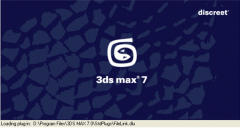 3Dmax直筒水杯的建模過程(
3Dmax直筒水杯的建模過程( 3Dmax iPhone手機建模與渲
3Dmax iPhone手機建模與渲 3Dmax截面型和路徑子對象
3Dmax截面型和路徑子對象 3Dmax打造汽車模型的16關
3Dmax打造汽車模型的16關 3DSMAX怎么制作立
3DSMAX怎么制作立 3DMAX實例教程:
3DMAX實例教程: 3DMAX實例教程:
3DMAX實例教程: 3DMAX實例教程:
3DMAX實例教程: 3DMAX詳細解析把
3DMAX詳細解析把 3DMAX實例教程:
3DMAX實例教程:

